Les annuaires de MemberPress transforment les profils individuels des membres en vitrines dynamiques et consultables qui démontrent la force et la diversité de votre communauté de membres. Il s'agit d'un outil d'inscription qui organise et affiche automatiquement les profils des membres. Les annuaires encouragent l'exploration, la mise en réseau et l'engagement tout en apportant une valeur significative aux membres actuels et en attirant les prospects grâce à la preuve sociale.
Ce document présente les bases des annuaires MemberPress et explique comment les utiliser pour créer des communautés sur votre site web.
ClubDirectory™ Tutoriel vidéo
Que sont les annuaires MemberPress ?
MemberPress ClubSuite™ est membre mise en réseau et pack communautaire qui comprend le ClubDirectory™ et ClubCircles™ des modules complémentaires.
Annuaires des membres sont une fonctionnalité du module complémentaire ClubDirectory™, avec Profils des membres. Pour les utiliser sur votre site web, vous devez installer le module complémentaire MemberPress ClubDirectory™ et configurer le paramètres globaux des répertoires.
Les annuaires de membres sont des collections automatiquement mises à jour de profils de membres organisés selon les critères que vous avez définis. Cela signifie que les annuaires de MemberPress reflètent instantanément les modifications apportées aux adhésions, les nouvelles inscriptions et les mises à jour des profils. Ainsi, vos membres verront toujours les informations les plus récentes sur les autres membres dans leur annuaire partagé.
Les annuaires ont de multiples fonctions au sein de votre écosystème d'adhésion :
- faciliter la mise en réseau en aidant les membres à trouver des pairs ayant des intérêts similaires ;
- démontrer la valeur de l'adhésion par le biais de vitrines communautaires ;
- fournir une preuve sociale, encourager les nouvelles inscriptions.
Les types d'annuaires les plus courants sont les galeries de tous les membres, les listes spécifiques aux membres, les annuaires géographiques et les vitrines du personnel.
La présentation visuelle et la fonctionnalité ont un impact significatif sur l'efficacité. Des répertoires bien conçus, avec une navigation intuitive, encouragent l'exploration et l'utilisation répétée.
De plus, les répertoires MemberPress incluent la fonctionnalité Map View, qui permet aux utilisateurs de localiser d'autres membres du répertoire.
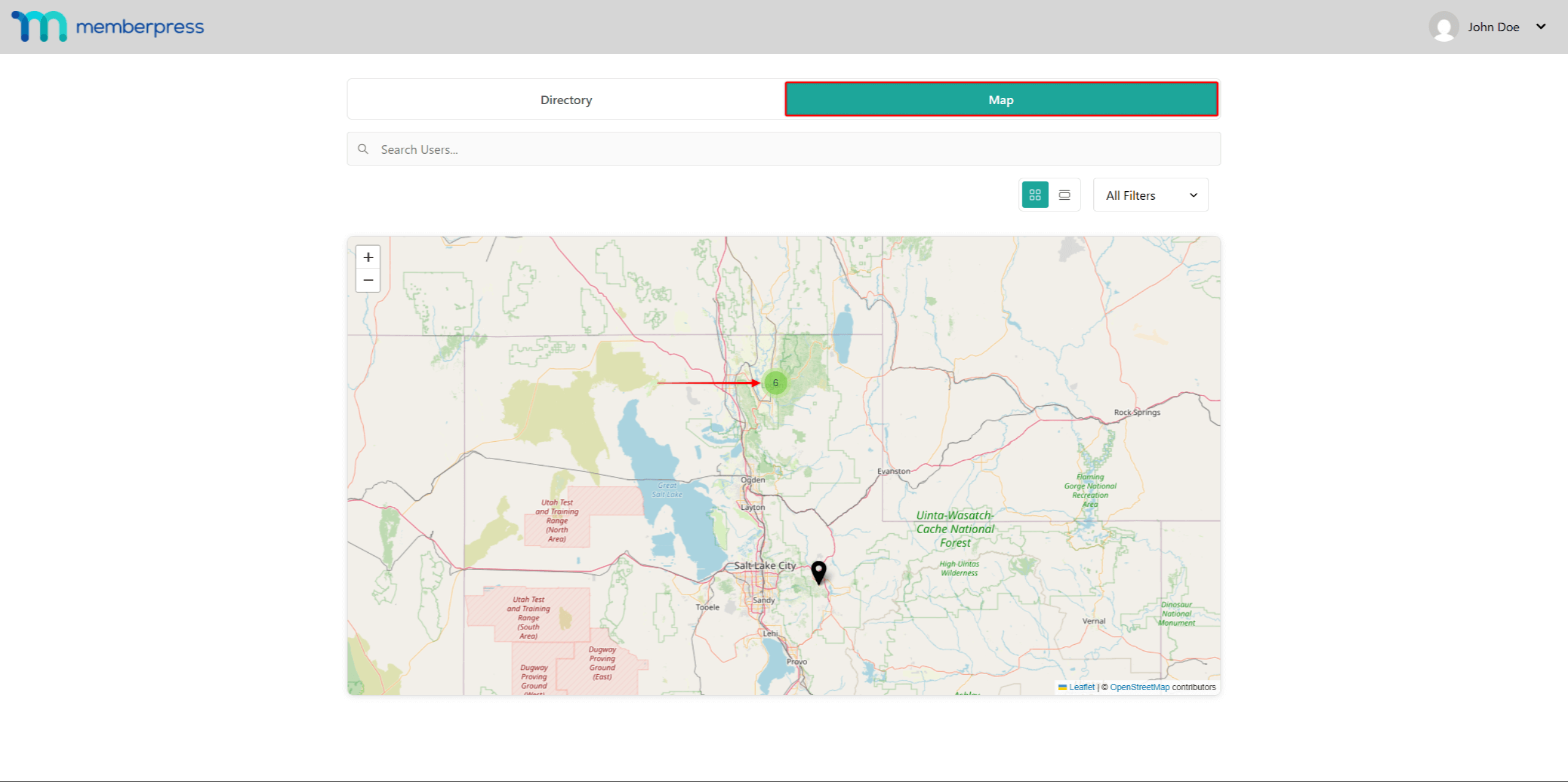
Ajouter des membres aux annuaires
Le système d'annuaire automatisé se maintient tout en affichant les membres pertinents. Lorsque de nouveaux membres s'inscrivent, le système évalue les annuaires auxquels ils sont éligibles en fonction de vos critères. Les profils qualifiés apparaissent automatiquement sans intervention manuelle, ce qui permet aux nouveaux membres de se sentir immédiatement intégrés.
Les changements de membres déclenchent des mises à jour automatiques. Lorsque les membres passent à un niveau supérieur, ils apparaissent instantanément dans les répertoires des nouveaux niveaux, tout en étant retirés des niveaux précédents. De même, les adhésions expirées suppriment les profils des répertoires, ce qui garantit que seuls les membres actifs apparaissent.
Les membres doivent avoir un profil actif pour apparaître dans les annuaires, ce qui empêche les comptes incomplets d'encombrer les listes. Les paramètres de visibilité des profils permettent d'affiner l'apparence, de respecter les préférences en matière de confidentialité tout en conservant des annuaires utiles.
Création de répertoires MemberPress
MemberPress Les répertoires peuvent être conçus à l'aide de l'éditeur par défaut (Gutenberg), en utilisant des blocs spécifiques aux répertoires et d'autres blocs (par défaut, tiers) selon les besoins.
Par défaut, MemberPress crée automatiquement le répertoire “All Users”, qui répertorie tous les utilisateurs existants.
Vous pouvez créer des répertoires supplémentaires avec des critères spécifiques :
- Naviguez jusqu'à Tableau de bord > ClubSuite™ > Annuaires.
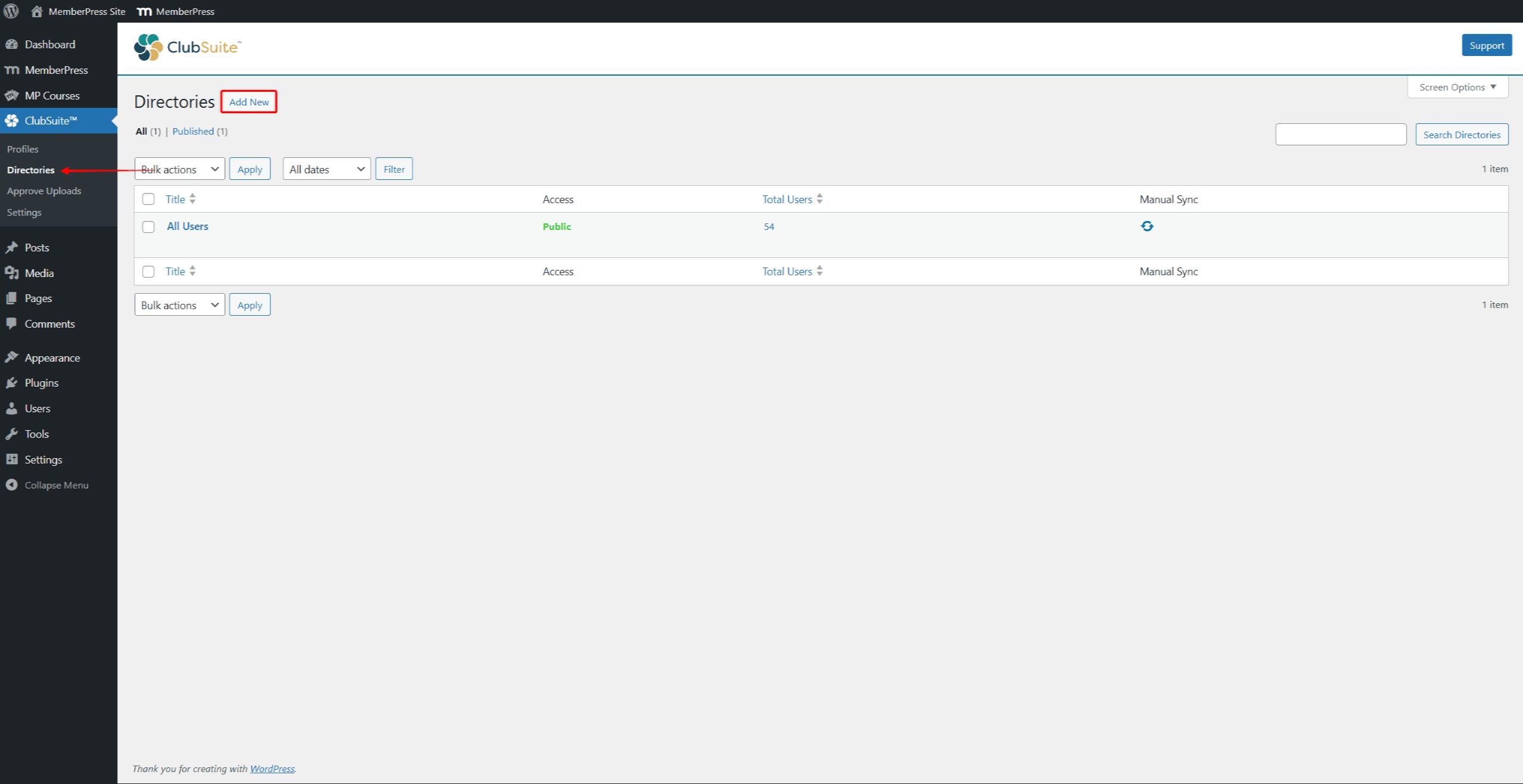
- Cliquez sur Ajouter un nouveau.
- Entrer un répertoire titre (par exemple, “Pro Member Directory”).
- Dans le panneau de droite, vous trouverez la rubrique Paramètres de l'annuaire. Ici, vous pouvez définir une ou plusieurs limites de répertoire. Celles-ci limitations (filtres) définit le type de répertoire :
- Filtrer par rôle: limite les membres de ce répertoire à ceux qui ont un rôle d'utilisateur spécifique (un ou plusieurs). L'activation de ce filtre vous permet de spécifier les rôles d'utilisateur autorisés pour ce répertoire ;
- Filtrer par adhésionLimiter les membres de cet annuaire à ceux qui ont souscrit à des abonnements spécifiques (un ou plusieurs). L'activation de ce filtre vous permettra de spécifier les adhésions autorisées pour cet annuaire ;
- Filtrer par lieuLimiter les membres de cet annuaire en fonction du pays (un ou plusieurs) des membres. MemberPress utilisera le pays que les utilisateurs ont défini dans leur profil.
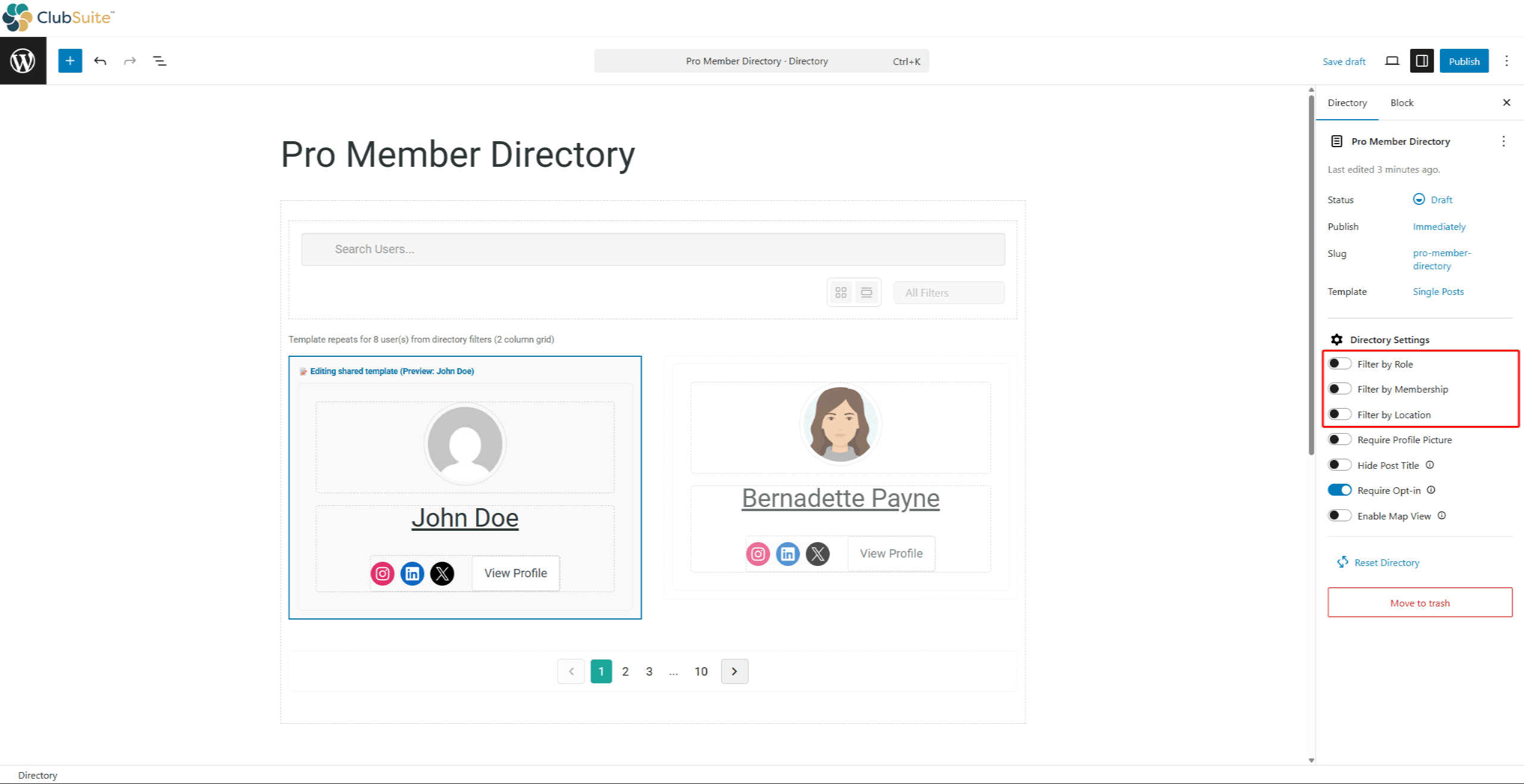
- Vous y trouverez des options supplémentaires :
- Demande d'image de profilL'activation de cette option permet de masquer tous les membres dont la photo de profil n'est pas définie ;
- Cacher le titreL'activation de cette option permet de masquer le titre de l'annuaire sur le site.
- Exiger l'opt-inSi cette option est activée, les utilisateurs ne seront pas ajoutés automatiquement à l'annuaire lorsqu'ils s'inscrivent. Au lieu de cela, ils doivent accepter d'être affichés dans l'annuaire.
- Activer l'affichage de la carte: cette option ajoutera la représentation géographique des membres du répertoire. Chaque membre sera affiché sur la carte en fonction de la Emplacement exact option définie dans leur profil.
- Confidentialité relative à la localisation: ceci sous-option deviendra visible lorsque l'option Activer l'affichage de la carte est activée. L'activation de cette sous-option permettra de randomiser la position exacte de l'utilisateur dans un rayon de 10 miles autour de sa position réelle afin de protéger sa vie privée dans la vue cartographique.
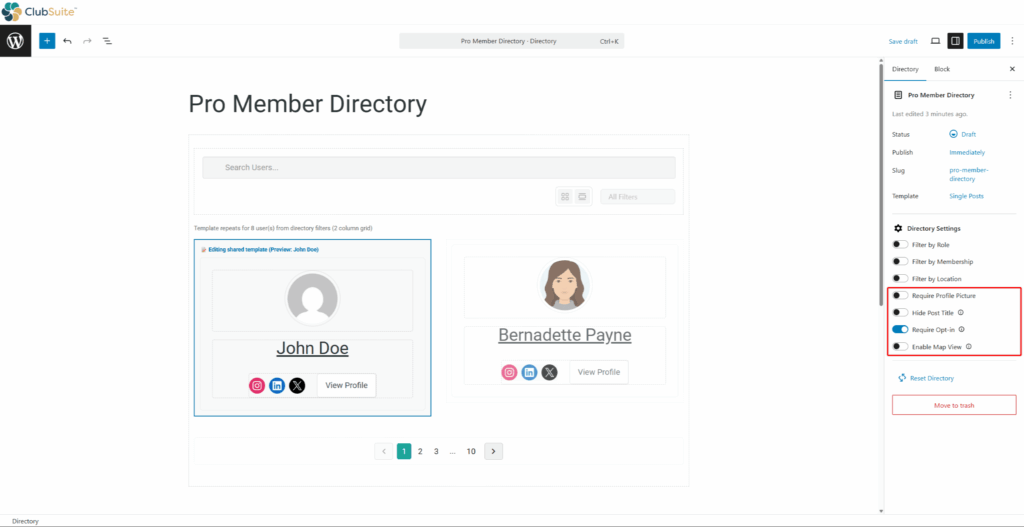
- Cliquez sur Publier pour enregistrer le répertoire.
Cela créera un nouveau répertoire sur votre site web. L'URL de votre répertoire sera automatiquement générée. Le format par défaut de l'URL du répertoire est https://yourdomain.com/directories/directory-title/.
Créer des communautés basées sur l'adhésion avec ClubDirectory™
Comme indiqué plus haut, des annuaires peuvent être créés pour des communautés spécifiques sur la base d'un ou de plusieurs critères. Le plus souvent, les communautés sont formées autour des adhésions auxquelles les utilisateurs souscrivent :
- Lors de l'édition d'un répertoire.
- Dans le cadre de la Paramètres de l'annuaire, activer les Filtrer par adhésion option.
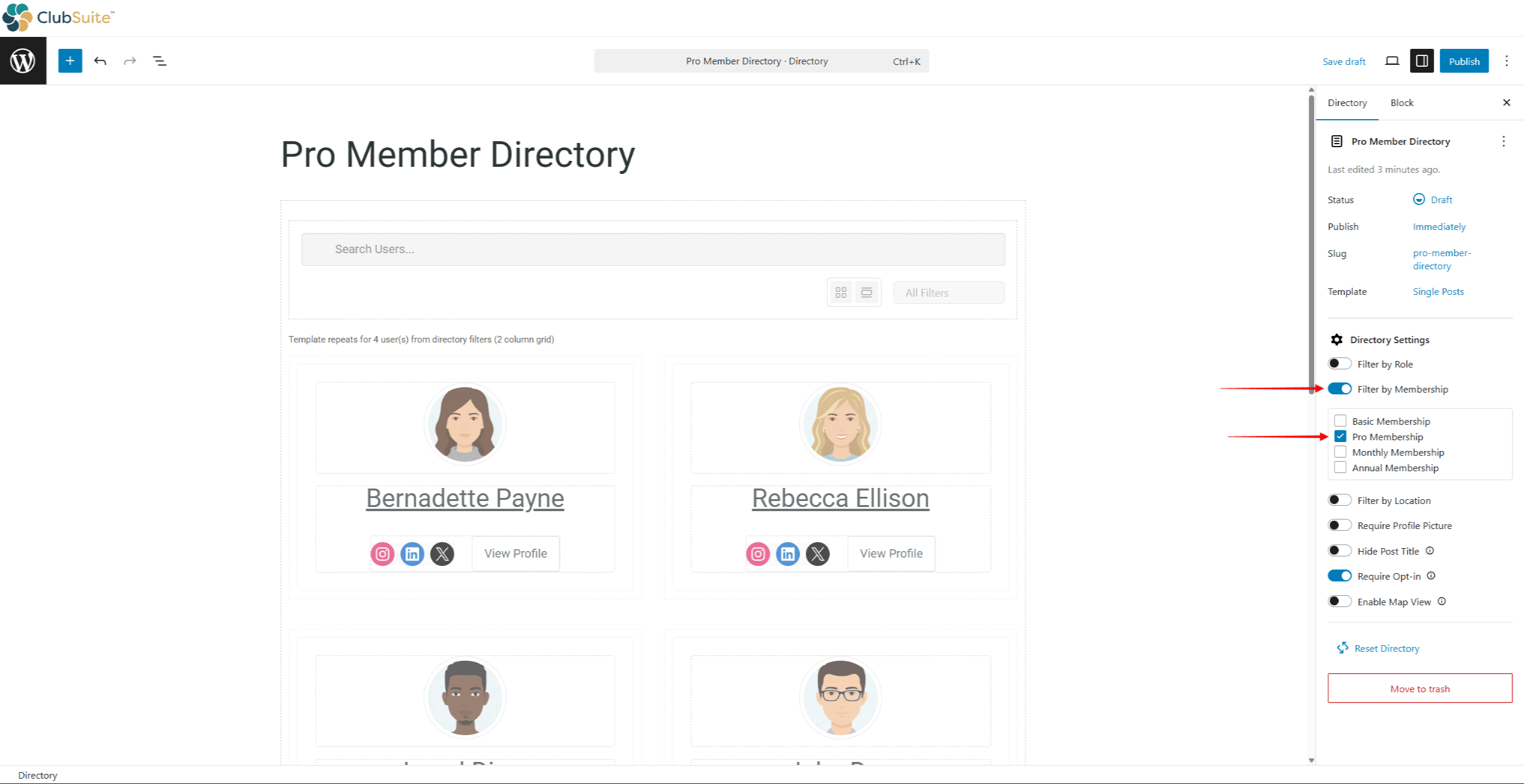
- Sélectionner une ou plusieurs adhésions. Cela limitera l'annuaire aux seuls utilisateurs ayant des abonnements actifs aux adhésions sélectionnées.
- Cliquez sur Publier / Mettre à jour pour enregistrer les modifications.
En combinant ce filtre avec d'autres critères, vous pouvez créer des communautés plus spécifiques. Par exemple :
- Combinaison des filtres d'appartenance et de localisation - créer un répertoire de membres de les membres inscrits d'un pays ou d'une région en particulier;
- Combinaison Filtres sur les membres et les rôles - créer un répertoire des membres de les membres abonnés ayant des rôles spécifiques (par exemple, les membres les plus performants)
Configuration des blocs de répertoire
Les annuaires MemberPress sont accompagnés de plusieurs blocs spécifiques aux annuaires. Ces blocs de répertoire ne peuvent être utilisés que lors de la conception des répertoires.
Le modèle de répertoire par défaut est chargé automatiquement lors de la création d'un nouveau répertoire. Le modèle par défaut contient Utilisateurs de l'annuaire, Modèle d'utilisateur de l'annuaire, Filtres d'annuaire, et Pagination de l'annuaire les blocs. Vous pouvez configurer chaque bloc de répertoire, ainsi qu'ajouter ou supprimer des blocs.
Bloc des utilisateurs de l'annuaire
Il s'agit du bloc principal de l'annuaire utilisé pour afficher les profils des membres. Pour le configurer, suivez les étapes suivantes :
- Commencer à éditer un répertoire à Tableau de bord > ClubSuite™ > Annuaires.
- Cliquez sur le bouton Bloc d'utilisateurs de l'annuaire.
- Sélectionner la valeur par défaut Mise en page de l'annuaire en cliquant sur le bouton Grille ou le Liste icône.
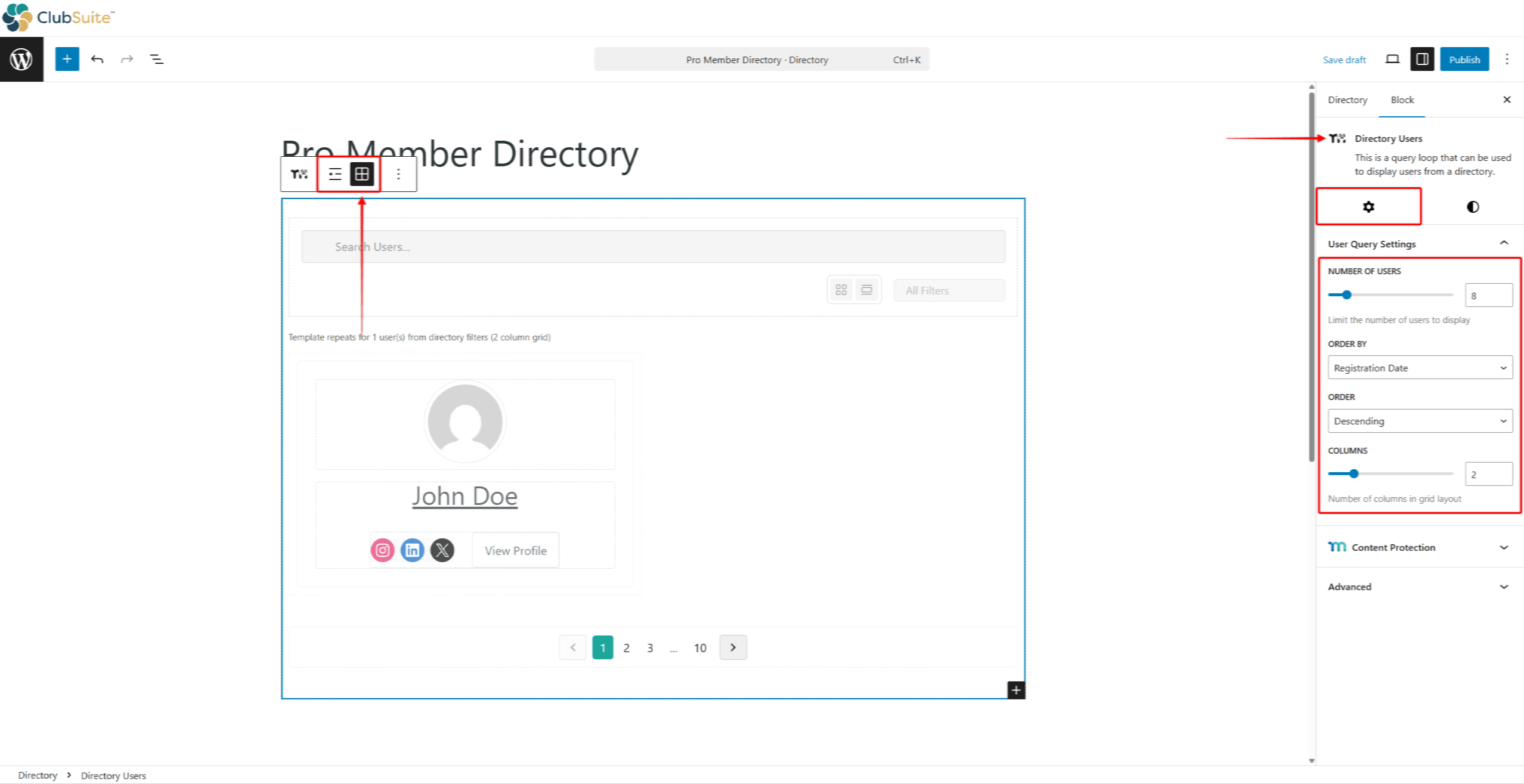
- Ensuite, dans le panneau de droite, cliquez sur le bouton Paramètres (icône en forme de roue dentée).
- Élargir le Paramètres de l'interrogation de l'utilisateur et configurer les paramètres :
- Nombre d'utilisateurs: définir les nombre de profils de membres affichés sur chaque page du répertoire ;
- Commander par: ordonner les membres sur la base de la Date d'inscription, Nom d'affichage (par ordre alphabétique), et Connexion de l'utilisateur (date de la dernière connexion) ;
- Commande: commande en tant que Ascendante ou Descente liste ;
- Colonnes (pour la disposition en grille) : définir le paramètre nombre de colonnes pour la grille Mise en page.
- Optionnellement, sous la rubrique Styles vous pouvez modifier l'onglet couleurs et espacement utilisé.
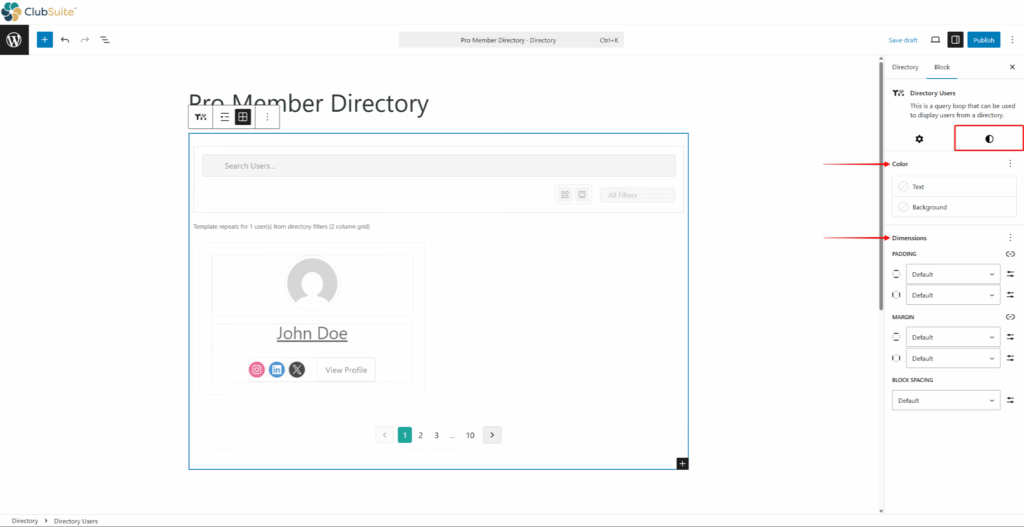
- Sauvegardez les modifications en cliquant sur Mise à jour / Publication.
En outre, le bloc des utilisateurs de l'annuaire comprend un bloc supplémentaire, le bloc Bloc de modèles d'utilisateurs de l'annuaire, qui peuvent être configurés séparément.
Bloc de modèles d'utilisateurs de l'annuaire (carte de profil)
Le bloc de modèles de l'utilisateur de l'annuaire définit la manière dont l'annuaire de l'utilisateur de l'annuaire est géré. Carte de profil apparaît dans le bloc des utilisateurs de l'annuaire. Il s'agit d'une un groupe de blocs distincts spécifiques à l'utilisateur, où chaque bloc affiche différentes informations relatives aux membres :
- Annuaire Photo de l'utilisateurCe bloc affiche la photo de profil de l'utilisateur. Paramètres de bloc disponibles :
- Régler le Taille de la photo;
- Activer Lien vers le profil pour relier la photo au profil complet de l'utilisateur.
- Nom d'utilisateur de l'annuaireCe bloc affiche le nom de l'utilisateur. Paramètres de bloc disponibles :
- Régler le Format du nom pour afficher le nom complet, le nom de famille uniquement, le prénom uniquement ou le nom d'utilisateur ;
- Activer Lien vers le profil pour lier le nom au profil complet de l'utilisateur.
- Bouton de profil de l'annuaireCe bloc ajoute un bouton lié au profil complet de l'utilisateur.
- Champs de l'utilisateur de l'annuaireCe bloc vous permet d'ajouter les données de n'importe quel champ d'utilisateur, y compris vos champs personnalisés. Paramètres de bloc disponibles :
- Utiliser le Sélectionner un champ pour choisir le champ dont les données doivent être affichées dans la fiche de profil.
- Icônes sociales de l'annuaireCe bloc affiche les icônes de toutes les plateformes de médias sociaux vers lesquelles un utilisateur a ajouté des liens dans son profil. Paramètres de bloc disponibles :
- Dans le cadre de la Mise en page vous pouvez définir l'icône Justification et Orientation.
Disposer les éléments selon une hiérarchie visuelle, appliquer un style cohérent, y compris les arrière-plans et les effets de survol.
En cliquant sur ce bloc, vous pouvez modifier la carte de profil du membre :
- Pendant l'édition d'un répertoire, cliquez sur n'importe quelle carte de profil dans le bloc des utilisateurs de l'annuaire.
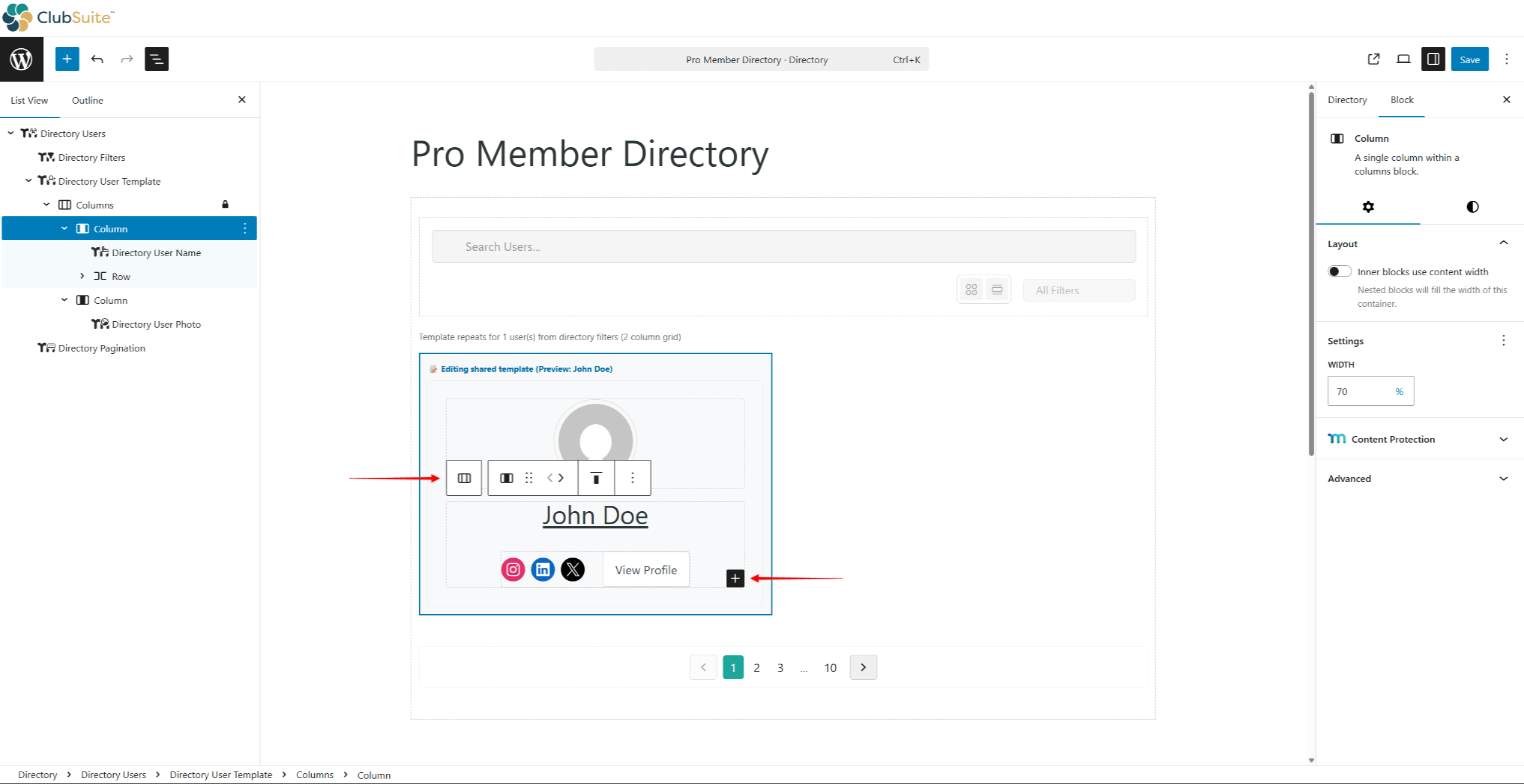
- Cliquez sur l'icône bloc de colonnes à l'intérieur, et le + icône à ajouter ou supprimer des blocs que vous souhaitez utiliser.
- Suivant, configurer les paramètres et le style de chaque bloc.
- Sauvegardez les modifications en cliquant sur Mise à jour / Publication.
Trouvez un équilibre entre la densité des informations et la clarté visuelle. Trop d'informations créent un désordre, tandis que trop peu ne permet pas de différencier les membres.
Blocage des filtres d'annuaire
Les filtres aident les visiteurs à trouver des membres spécifiques grâce à des options d'affinage interactives. Ajoutez différents types de filtres, notamment
- Localisation ;
- L'adhésion ;
- Rôle de l'utilisateur ;
- Photo de profil ;
- Mise en page.
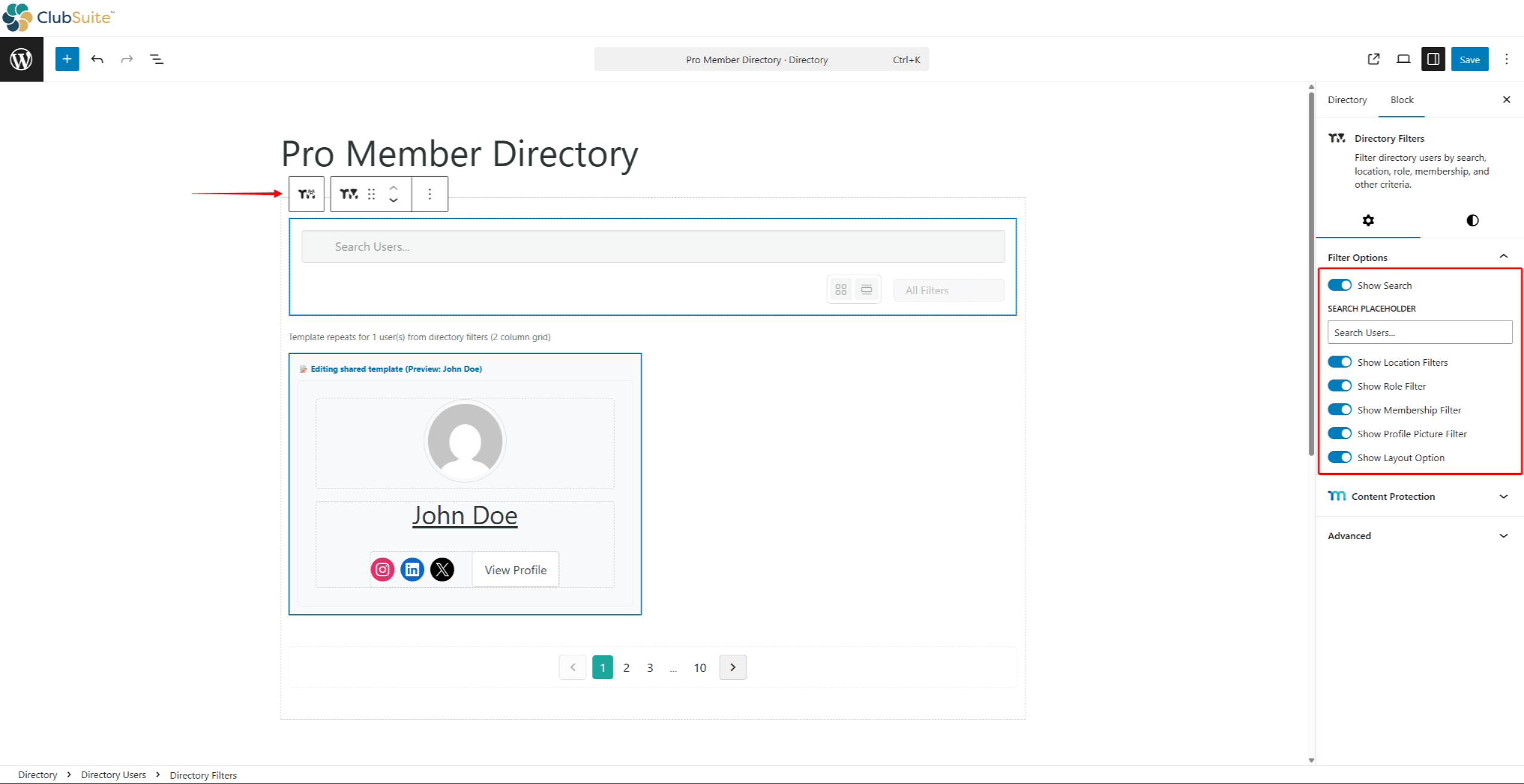
En outre, vous pouvez désactiver Recherche de spectacles ou masquer la boîte de recherche (qui est activée par défaut). Vous pouvez également définir un Titre de référence pour la recherche.
Bloc de pagination de l'annuaire
La pagination permet de contrôler la navigation dans plusieurs pages de profil. Choisissez d'afficher ou non :
- Afficher Précédent/SuivantLes boutons "Précédent" et "Suivant" sont ajoutés pour faciliter la navigation ;
- Afficher les numéros de page : les pages sont numérotées pour un contrôle précis ;
- Utiliser des icônes: utiliser des icônes de flèches pour les boutons précédent/suivant à la place du texte.
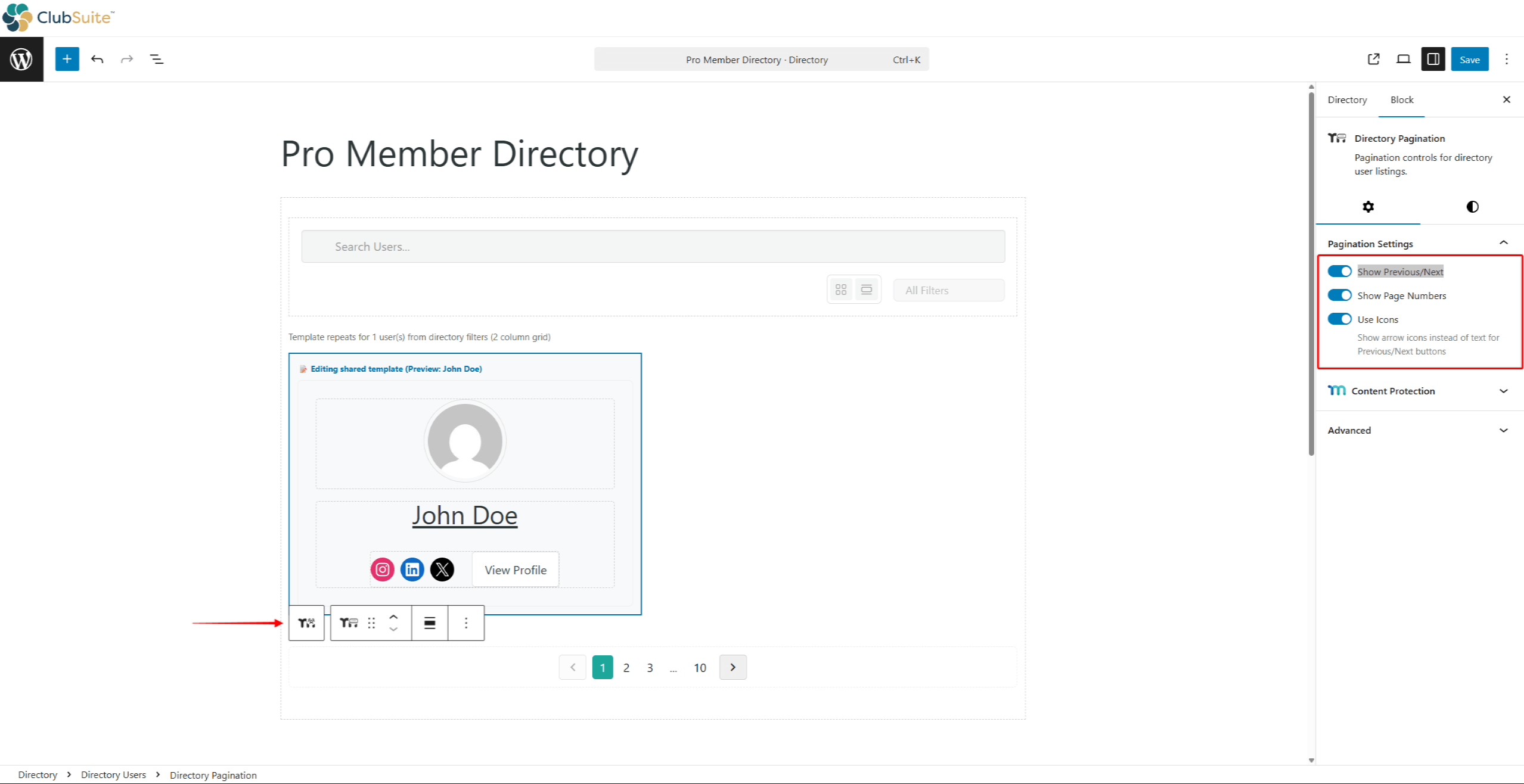
Gestion de plusieurs répertoires
Les sites performants bénéficient de plusieurs annuaires ayant des objectifs différents. Développez une stratégie globale avec un annuaire principal qui présente tout le monde, des annuaires spécifiques aux membres qui mettent en valeur chaque niveau et des annuaires spécialisés par centres d'intérêt ou régions.
Veillez à la cohérence de la conception des annuaires en utilisant des présentations de cartes similaires, des schémas de couleurs cohérents, des emplacements de navigation prévisibles et des règles typographiques universelles. Cela donne un aspect professionnel tout en réduisant la charge cognitive.
Optimisez les performances en limitant le nombre d'éléments par page, en veillant à la bonne taille des images, en mettant en œuvre le chargement paresseux et en activant la mise en cache appropriée pour les annuaires publics.
Référencement et découverte d'annuaires
Les annuaires bien optimisés deviennent des moteurs de trafic importants. Créez des titres de page descriptifs comprenant des mots-clés pertinents. Rédigez des méta-descriptions uniques qui expliquent la valeur de l'annuaire. Ajoutez un contenu d'introduction pour aider les moteurs de recherche à comprendre l'objectif, tout en incluant naturellement des mots-clés.
Les liens internes stratégiques facilitent la découverte. Incluez des liens vers les répertoires dans la navigation principale, mentionnez l'accès comme un avantage pour les membres et créez des liens entre les répertoires apparentés. Permettre le partage social grâce à des images de prévisualisation attrayantes afin d'encourager les membres à partager leur présence.











